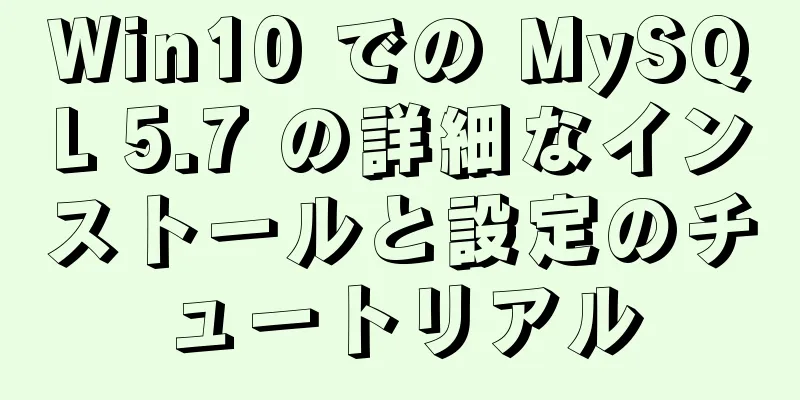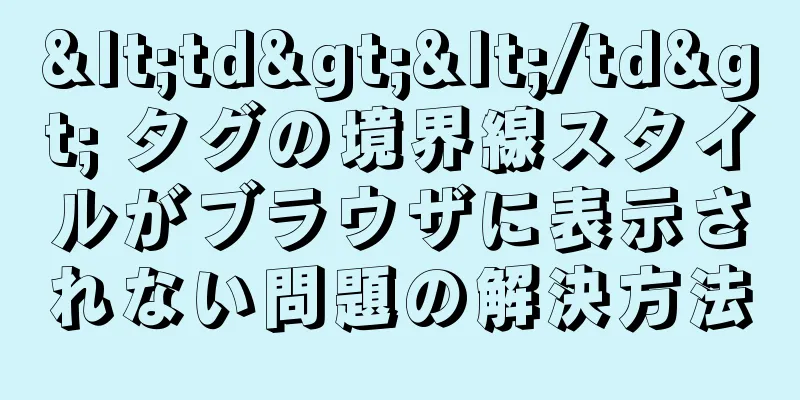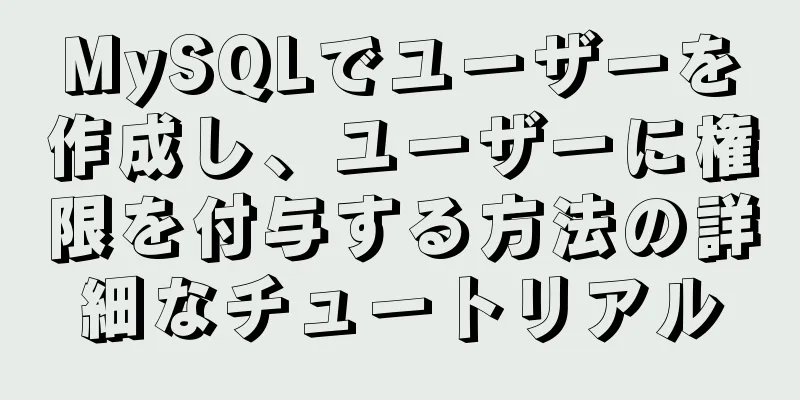CentOS7.6 システムで yum を使用して lnmp 環境を構成する方法

|
1. インストールバージョンの詳細 サーバー: MariaDB サーバーバージョン: 5.5.60-MariaDB MariaDB サーバー [root@ln-125 ~]# cat /etc/redhat-release CentOS Linux リリース 7.6.1810 (コア) [root@ln-125 ~]# nginx -v nginx バージョン: nginx/1.14.2 [root@ln-125 ~]# php-fpm -v PHP 5.4.16 (fpm-fcgi) (ビルド: 2018 年 10 月 30 日 19:32:20) 著作権 (c) 1997-2013 PHPグループ Zend Engine v2.4.0、著作権 (c) 1998-2013 Zend Technologies 2. Nginxサービスをインストールする 1. Nginxのyumソースを設定する [root@ln-125 ~]# cat >> /etc/yum.repos.d/nginx.repo <<EOF [nginx] 名前=nginx-リポジトリ ベースURL=http://nginx.org/packages/centos/$releasever/$basearch/ #releaseverはLinux CentOS 7のバージョン番号です gpgcheck=0 有効=1 終了 2. 自動起動機能をインストールして追加する yum すべてをクリーンアップします。 yum makecache ; yum list nginx; #これで nginx インストール パッケージが表示されます。 yum で nginx をインストールします。 systemctl で nginx を有効にします。 systemctl nginx を起動します 追加する必要がある追加のインストール モジュールがある場合は、現在の Nginx バージョンに応じて公式 Web サイトからソース コード パッケージをダウンロードし、現在のバージョンに応じて追加モジュールを段階的にコンパイルできます。 [root@ln-125 ~]# nginx -V nginx バージョン: nginx/1.14.2 gcc 4.8.5 20150623 (Red Hat 4.8.5-28) (GCC) で構築 OpenSSL 1.0.2k-fips で構築 2017年1月26日 TLS SNIサポートが有効 引数の構成:-prefix =/etc/nginx - sbin-path =/usr/sbin/nginx - modules-path =/usr/lib64/nginx/modules =/etc/nginx/nginx.conf -error-log-path =//log/nginx/nginx/grog-httptpmtptpmtptpmtp.pthtptpmtp. -pid-path =/var/run/nginx.pid - lock-path =/var/run/nginx.lock - http-client-body-temp-path =/var/cache/nginx/client_temp - http-proxy-temp-path =/var/cache/nginx/nginx/nginx gi_temp -http-uwsgi-temp-path =/var/cache/nginx/uwsgi_temp - http-scgi-temp-path =/var/cache/nginx/scgi_temp -user = nginx -group = nginx -with-fread-with-fread-with-with-with-with-with-fread-fread-fread-fread-fread-fread-fread-fread-fread-fread-fread-fread-fread-fread ule -with-http_auth_request_module -with-http_dav_module -with-http_flv_module -with-http_gunzip_module ealip_module -with-http_secure_link_module -with-http_slice_module -with-http_ssl_module -with-http_stub_status eam -with-stream_realip_module -with-stream_ssl_module -with-stream_ssl_preread_module-with-cc-opt = '-wall -wp、-d_ortify_source = 2-fexceptions -fstack-protecter-sspfmes 4 -mtune = generic -fpic '-with-ld-opt =' -wl、-z、relro -wl、-z、now-pie ' 3. 関連するPHPサービスをインストールする 現在のPHPインストールパッケージを照会する
なぜここにphp-fpmをインストールするのですか? php-fpm は nginx と php の橋渡し役であるため、php-fpm (高速プロセス管理) のデフォルトのプロセスは 127.0.0.1:9000 です。php と php-fpm をインストールしたら、クライアントの php リクエストに遭遇したときに php-fpm (127.0.0.1:9000) に転送され、php-fpm が php に解析を完了させて、最終的に nginx に渡すように、nginx 構成ファイルを構成する必要があります。 1. インストール yum インストール -y php php-fpm php-pear php-devel #httpd #httpd オプション、パラメータ更新 php-pear は PHP 拡張ツールです。インストール後、pecl install コマンドを使用して PHP 拡張をインストールできます。 2. PHPファイルをサポートするようにNginxを設定する デフォルトでは、Nginx は html および htm ファイルを処理します。php をサポートするように Nginx を構成する必要があります。
vim /etc/nginx/conf.d/default.conf
...
位置 / {
root /usr/share/nginx/html; #ルートディレクトリの絶対パスを設定します index index.html index.htm index.php; #php ファイルを一致させます}
location ~ \.php$ { # 元々コメントアウトされていますが、有効化またはコピーする必要があります root /usr/share/nginx/html; # 絶対パスを設定します fastcgi_pass 127.0.0.1:9000;
fastcgi_index インデックス.php;
fastcgi_param SCRIPT_FILENAME /scripts$fastcgi_script_name;
fastcgi_param SCRIPT_FILENAME $document_root$fastcgi_script_name; #一致するようにルートディレクトリを設定します include fastcgi_params;
}
...3. PHP用にUnixを設定する Sock 通信 (この手順はスキップできます) デフォルトの設定ファイルは、通信に 9000 ポートを使用します。負荷分散のない小規模な単一サーバーの場合は、UNIX SOCK 通信を使用して PHP の応答速度を上げることができます。 /dev/shm/php-fpm-default.sock をタッチします。 [root@ln-125 ~]# cat /etc/php-fpm.d/www.conf |grep -Ev '^;|^$' [www.facebook.com] リッスン = /dev/shm/php-fpm-default.sock listen.backlog = -1 listen.allowed_clients = 127.0.0.1 listen.owner = 誰もいない listen.group = 誰もいない リスンモード = 0666 ユーザー = nginx グループ = nginx 。 。 。 systemctl php-fpm.service を再起動します。 systemctl php-fpm を有効にする 4. 構成を最適化する(オプション) A) php.iniの設定を変更する vim /etc/php.ini cgi.fix_pathinfo=1 #コメントを削除し、PHP の pathinfo 疑似静的関数を有効にします。 max_execution_time = 0 #スクリプトが実行される最大時間。デフォルトでは 30 秒。 max_input_time = 300 #スクリプトが消費できる時間。デフォルトでは 60 秒。 memory_limit = 256M #スクリプトが消費する最大メモリ。必要に応じて値を変更します。デフォルトでは 128M。 post_max_size = 100M # 1 回の送信の最大データ。この項目は、アップロードされる 1 つのファイルのサイズを制限するのではなく、フォーム全体の送信データを制限します。制限範囲には、フォームから送信されたすべてのコンテンツが含まれます。たとえば、投稿を投稿する場合、投稿のタイトル、コンテンツ、添付ファイルなどが含まれます。デフォルトは8Mです。 upload_max_filesize = 10M#アップロードできるファイルの最大サイズ。デフォルトは2Mです。 B) php-fpmの設定を変更する vim /etc/php-fpm.d/www.conf 次の2行を見つけて、listen.owner = nobodyのコメントを解除します。 listen.group = 誰もいない 次の2行を見つけて、それぞれapacheをnginxに変更します。 ユーザー = apache -> ユーザー = nginx グループ = apache -> グループ = nginx 4. mariadbデータベースをインストールする yum インストール -y mariadb mariadb-server #自動的に起動[root@ln-125 ~]# systemctl start mariadb.service [root@ln-125 ~]# systemctl mariadb.service を有効にします #データベース構成を初期化する mysql_secure_installation #デフォルト設定を構成する(ルートパスワードのログイン方法など) #vim /etc/my.cnfを編集するためのデフォルトの文字セットを設定します [root@ln-125 ~]# grep -Ev '^#|^$' /etc/my.cnf [mysqld] データディレクトリ=/var/lib/mysql ソケット=/var/lib/mysql/mysql.sock シンボリックリンク=0 character-set-server = utf8 ##デフォルトのエンコーディングを設定する [mysqld_safe] ログエラー=/var/log/mariadb/mariadb.log pidファイル=/var/run/mariadb/mariadb.pid !includedir /etc/my.cnf.d systemctl mariadb.service を再起動します。 5. テスト cat >> /usr/share/nginx/html/index.php << EOF <?php phpinfo() をエコーします。 ?> 終了 http://{ドメイン名} テスト ページが表示されたら、ビルドが完了しました。おめでとうございます。 要約する 上記は、編集者が紹介した CentOS7.6 システムで yum を使用して lnmp 環境を構成する方法です。皆様のお役に立てれば幸いです。ご質問がある場合は、メッセージを残してください。編集者がすぐに返信します。また、123WORDPRESS.COM ウェブサイトをサポートしてくださっている皆様にも感謝申し上げます。 以下もご興味があるかもしれません:
|
<<: Vue-cliに基づくコードセットは複数のプロジェクトをサポートします
推薦する
Centos 7 sshd の変更 | ルートログインの禁止と sshd ポートスクリプトの定義
1. 新しいユーザーwwweee000を作成します [root@localhost ~]# user...
MySQL サービスを起動できない問題の解決策を含む MySQL 5.7.17 インストール チュートリアル
.net 開発に関しては、Microsoft の SQL Server データベースに精通しており、...
ファイアウォールの iptables 戦略を使用して Linux サーバー上のポートを転送する方法
2つの異なるサーバー間の転送ポート転送を有効にするまず、デフォルトでは無効になっている IP 転送機...
jQuery カスタム虫眼鏡効果
この記事の例では、jQueryのカスタム虫眼鏡効果の具体的なコードを参考までに共有しています。具体的...
xshellリモート接続の自動切断の問題の解決方法の詳細な説明
xshell を使用したリモート接続システムの自動切断の問題の解決策: 1. サーバー構成サーバーは...
MySQL実行計画を学ぶ
目次1. 実施計画の概要2. 実行計画の実践id:選択タイプ:テーブル:タイプ:可能なキー:鍵:キー...
MySQL InnoDB ストレージエンジンのメモリ管理の詳細な説明
目次ストレージエンジンのメモリ管理データ ページを LRU キューの先頭に置かないのはなぜですか?ダ...
CSS3のfocus-withinセレクタの使用
擬似要素と擬似クラスところで、まずは疑似クラスセレクターと疑似要素セレクターについておさらいしておき...
Linux で Bash 環境変数を設定する方法
Shell は C 言語で書かれたプログラムであり、ユーザーが Linux を使用するための橋渡しと...
トップナビゲーションバー機能を実現するCSS+HTML
ナビゲーション バー、固定トップ ナビゲーション バー、およびセカンダリ メニューの実装効果図の実装...
show processlist コマンドによる MySQL パフォーマンス検査の説明
show processlist コマンドは非常に便利です。MySQL の実行が 50% 以上になる...
Sysbench の MySQL ベンチマーク プロセスの分析
序文1.ベンチマークは、テスト オブジェクトのクラスの特定のパフォーマンス指標の定量的、再現可能、比...
Linux でファイルをあいまい検索するのに適したコマンドは何ですか?
1. はじめにこの記事では、主に Linux システムでコマンドライン ツールを使用してファイルを...
MySQLデータベースのbinlogクリーンアップコマンドの詳細な説明
概要今日は主に、MySQL データベースから binlog ログを正しく削除する方法を紹介します。ロ...
Mysql5.7.14 インストールと設定方法操作グラフィックチュートリアル(パスワード問題解決)
この記事は主に、以前のインストール方法を使用して MySQL 5.7.14 をインストールするときに...